Understøttelse under vedlikehold i Windows 10 Action Center
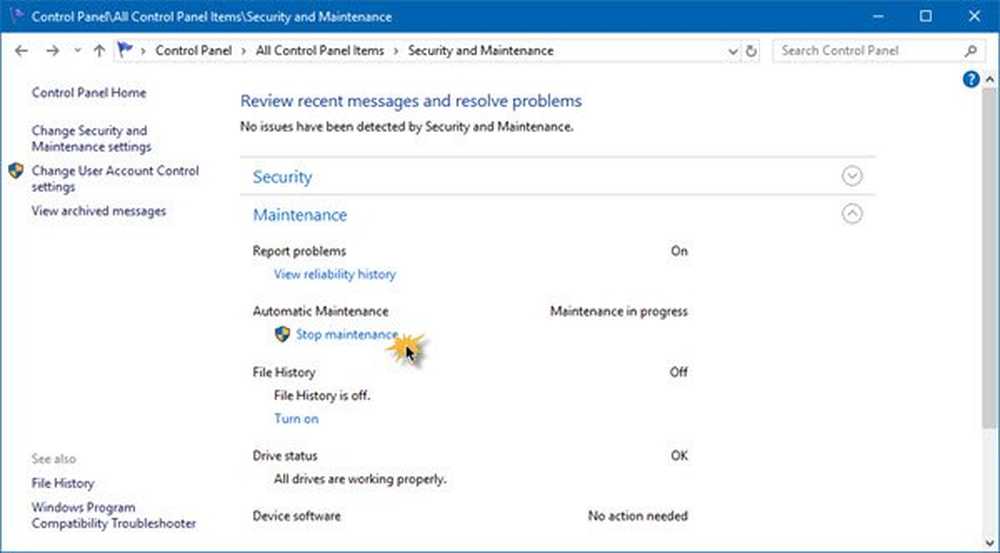
Windows 10 Automatisk vedlikehold tillater en bruker å være i full kontroll over vedlikeholdsaktiviteten. Imidlertid blir responsen til et operativsystem redusert under prosessen. Og når du åpner Action Center, du kan se 'Vedlikehold pågår' budskap. Automatisk vedlikehold stopper automatisk kjører vedlikeholdsaktiviteter for øyeblikket hvis brukeren begynner å samhandle med datamaskinen. Vedlikeholdsaktiviteten vil fortsette når systemet går tilbake til hvilemodus. Mens man bør tillate det å kjøre som det er bra for datamaskinen din, hvis du synes det tar for lang tid eller blir sittende fast, kan du deaktivere Automatisk vedlikehold via Windows-registret. Dette er hvordan!
Vedlikehold pågår
Åpne Kontrollpanel og få tilgang til Endre Action Center-innstillinger. Deretter velger du "Vedlikehold" -delen og velger "Stopp vedlikehold" -knappen for å deaktivere alternativet.
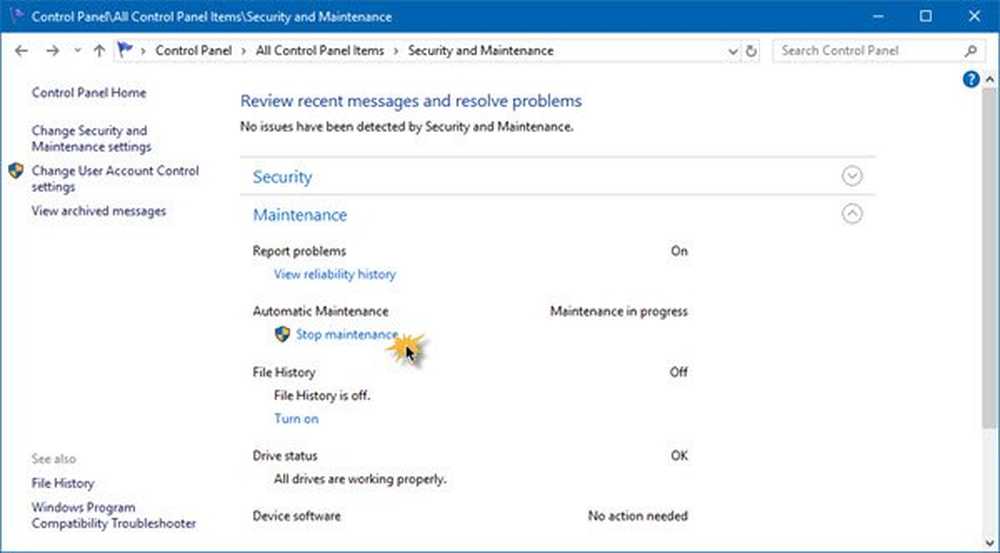
Du kan også endre automatisk vedlikeholdsinnstillinger etter å ha stoppet vedlikehold, og deretter klikker du på Endre vedlikeholdsinnstillinger.
Men hvis handlingssenteret ikke kan stoppe automatisk vedlikehold, må du kanskje redigere registeret.
Action Center kan ikke stoppe Automatisk vedlikehold
Trykk på Win + R fra tastaturet for å åpne dialogboksen Kjør. Når boksen vises, skriver du inn regedit i det tomme feltet, klikk OK-knappen for å åpne Registerredigering og naviger til følgende bane:
HKEY_LOCAL_MACHINE \ SOFTWARE \ Microsoft \ Windows NT \ CurrentVersion \ Schedule \

Utvide Rute og velg deretter Vedlikehold mappe. Nå i høyre side velg MaintenanceDisabled.
Hvis det ikke finnes, høyreklikker du på et tomt område for å opprette en 32-bit DWORD-verdi. Selv om det er 64-biters Windows, lager du 32-biters DWORD-verdien. Når du er ferdig, gi den navnet MaintenanceDisabled og tilordne det '1' verdi.

Avslutt Registerredigering og start PCen på nytt.
Det er det!
Dette innlegget vil hjelpe deg hvis Windows ikke klarer å kjøre Automatisk vedlikehold.



